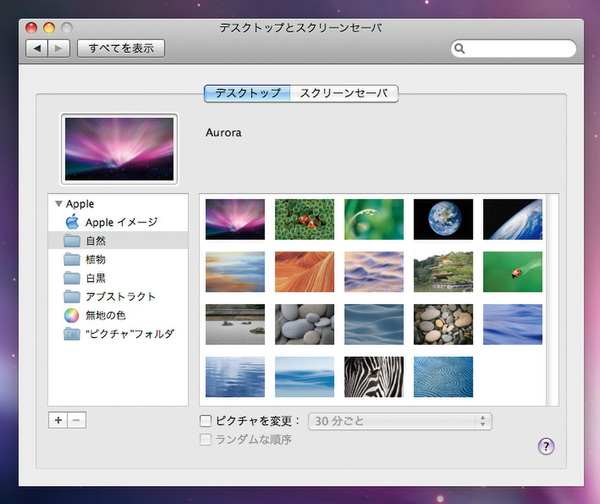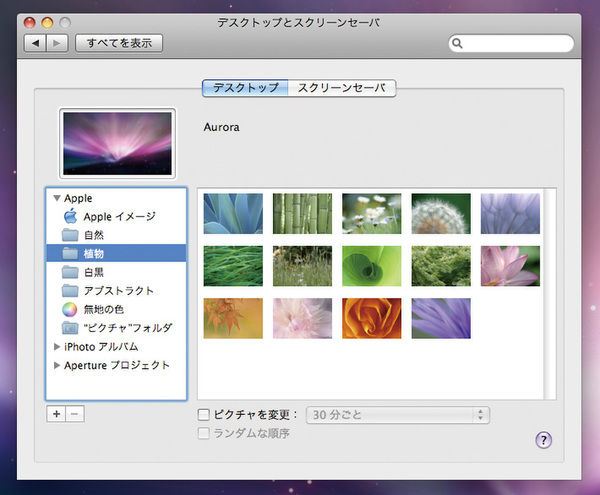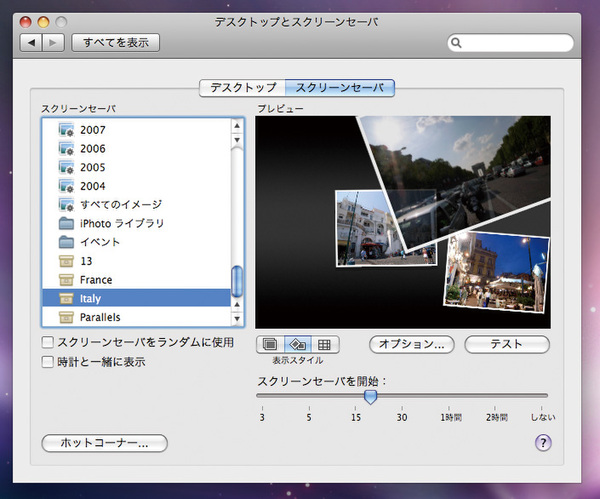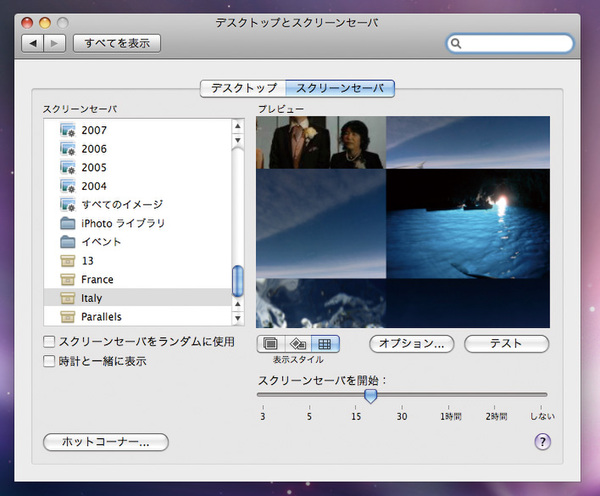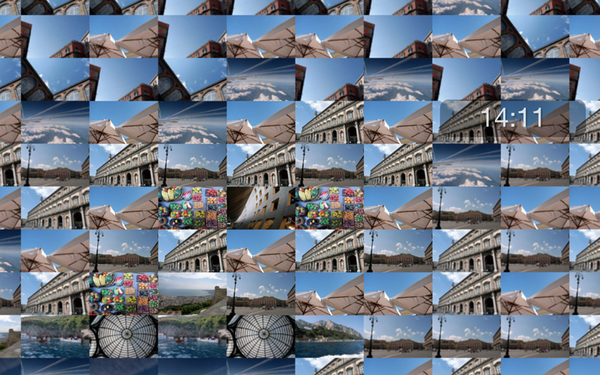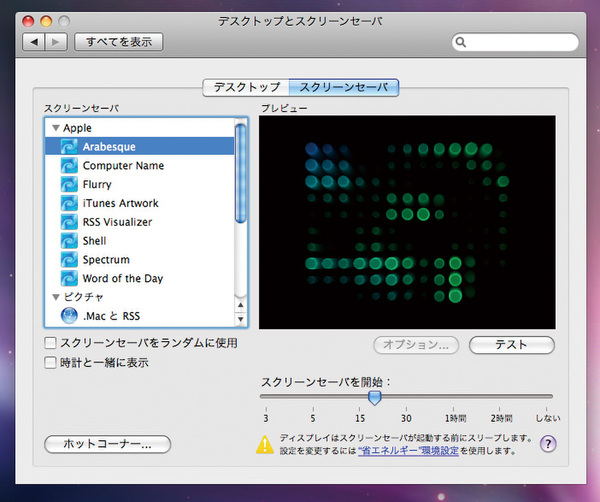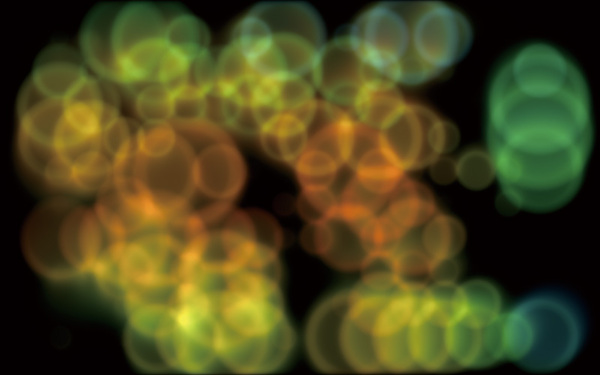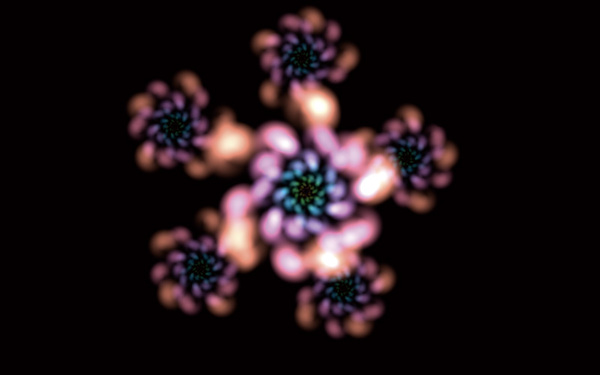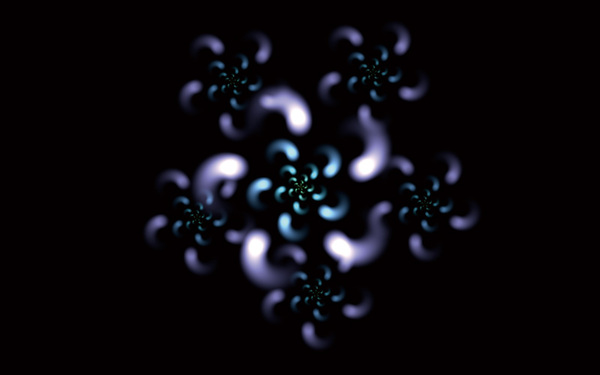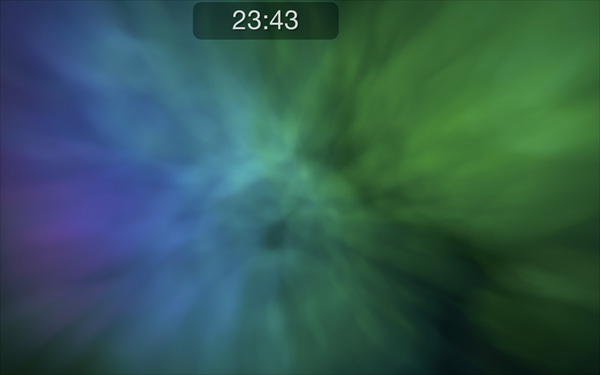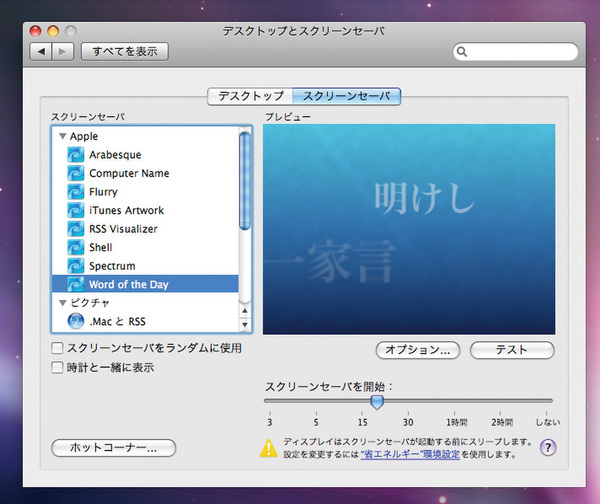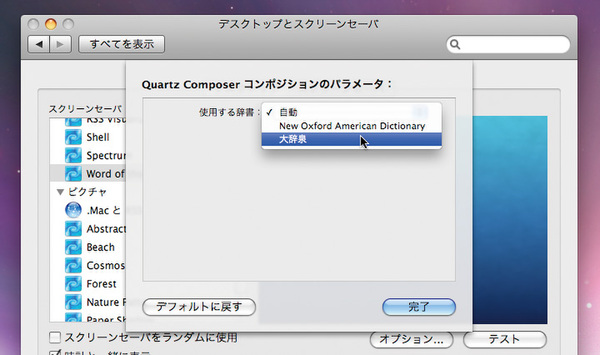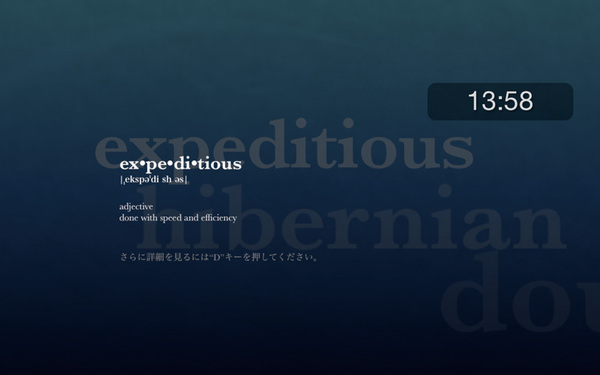8. スクリーンセーバー
「システム環境設定」の1項目である「デスクトップとスクリーンセーバ」は、Core Animationや「辞書」など、Leopardを象徴する技術やソフトとのコラボ機能を備える。たかがスクリーンセーバーと侮るなかれ。特にCore Animationのポテンシャルを実感できるスクリーンセーバーは一見の価値が大アリだ。詳しく紹介していこう。
(1) 「システム環境設定」を開く
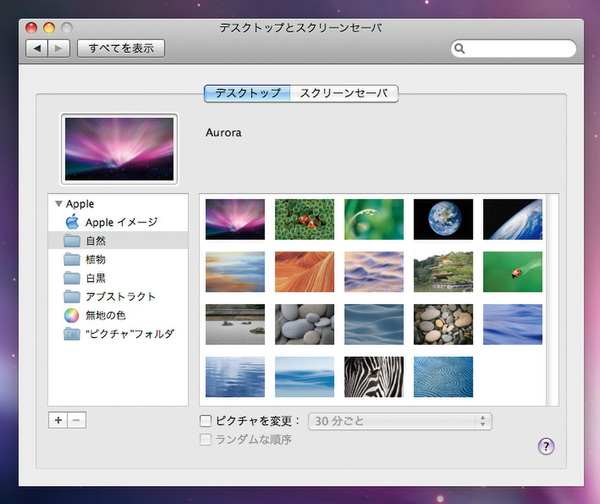
「システム環境設定」の「デスクトップとスクリーンセーバ」パネルを開くと、Leopardで採用された新しい背景画像がいくつかあることがわかる。金閣寺をはじめとした日本国内のフォトイメージもある
(2) 「植物」の画像をチェック
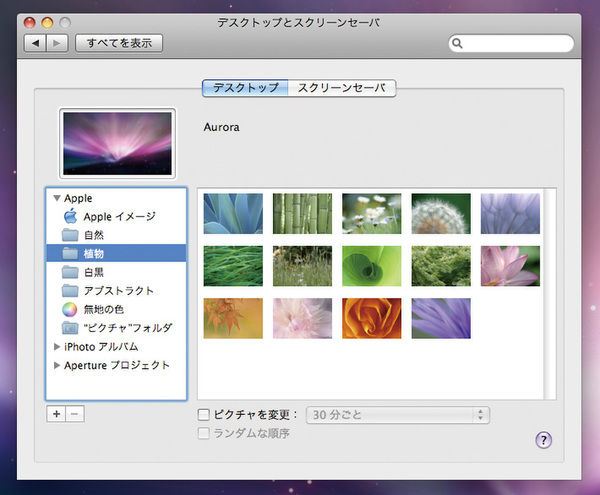
Tigerから画像が4枚増えている。以前Leopardのデモで使われていた鮮やかな緑色の写真は2段目の左端だ
(3) スクリーンセーバで写真を選択
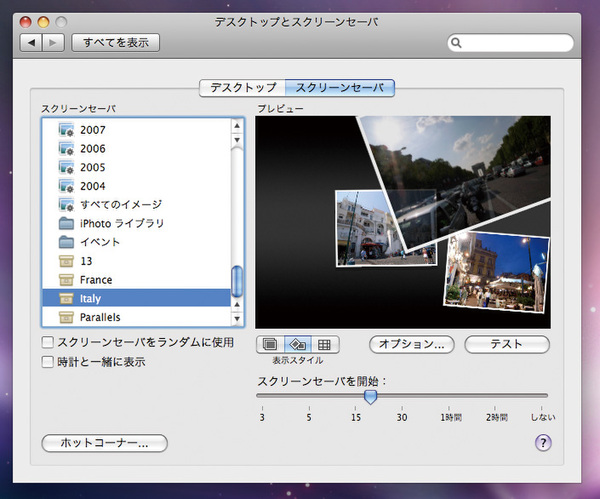
LeopardのスクリーンセーバーはCore Animation技術が導入されている。プレビュー画面左下の「表示スタイル」で写真の切り替え方法を変えられる
(4) 高度な画像合成エフェクトを使う
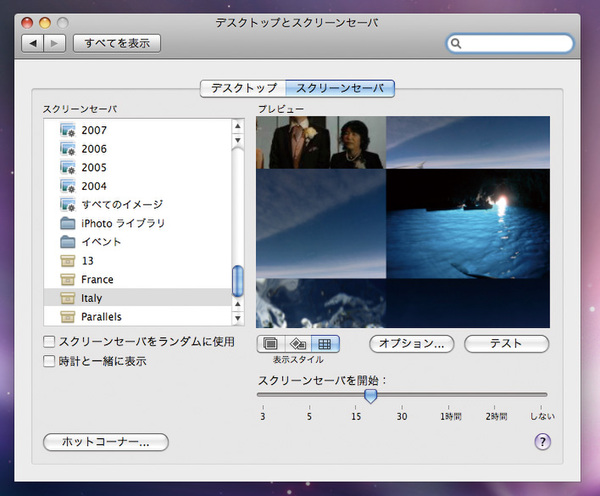
一見の価値があるのは、3つ並ぶ「表示スタイル」の右端のボタン。「モザイク」と呼ばれるこのエフェクトを有効にすると、複数の画像を組み合わせて1枚の画像を形成していくアニメーションを見られる
(5) 「モザイク」をプレビュー
まず1枚の写真が表示され、段階的にズームアウトして上下左右に敷き詰められた画像が見えるようになる。少し待つと、複数の写真が1枚の写真のドットであることがわかり、ドットが鮮明になってモザイクが解けていくのだ
(6) 「Arabesque」をプレビュー
新スクリーンセーバー「Arabesque」は、奥行き方向に伸びる円柱状の点が段階的にぼやけていき、星雲のようなガス状に広がるものだ
(7) 「Shell」をプレビュー
新スクリーンセーバー「Shell」は、蛍光色の模様が万華鏡のように変化していく
(8) 時刻を表示する
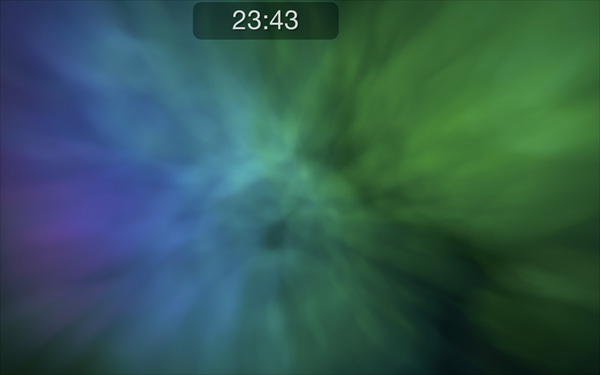
「スクリーンセーバ」タブの下方にある「時間と一緒に表示」にチェックを付けると、スクリーンセーバー中もデジタル時計が表示される
(9) 「Word of the Day」をプレビュー
Quartz Composerを利用した新スクリーンセーバー「Word of the Day」は、Leopardに付属する「辞書」ソフトのテキストを参照している
(10) 参照するデータを変更
参照する辞書を英英辞典(New Oxford American Dictionary)に変更することもできる
(次ページに続く)